Jeg er sikker på, at kameraet er et af de egenskaber, du værdsætter mest, når du køber en mobil. Mange mennesker sætter kameraet foran andre komponenter på smartphonen, såsom batteriet, skærmen eller endda dets hardware.
Afhængig af din lomme og ønsket om at bruge penge, du har, kan du gå til en high-end telefon, som allerede indeholder et fremragende kamera, og fotografierne er spektakulære. Men hvad hvis vi ikke ønsker at bruge så mange penge, og vi heller ikke ønsker at opgive et godt kamera?
Nå er Google Cam, eller også kaldet GCam, løsningen. Det giver spektakulære resultater, forbedre det oprindelige kamera på næsten enhver telefon, og det er sådan, fordi den software, den indeholder, er i stand til at forbedre ethvert kamera, der inkluderer hvilken som helst terminal. Lad os se, om du kan nyde det, og på hvilken smartphone det kan installeres.
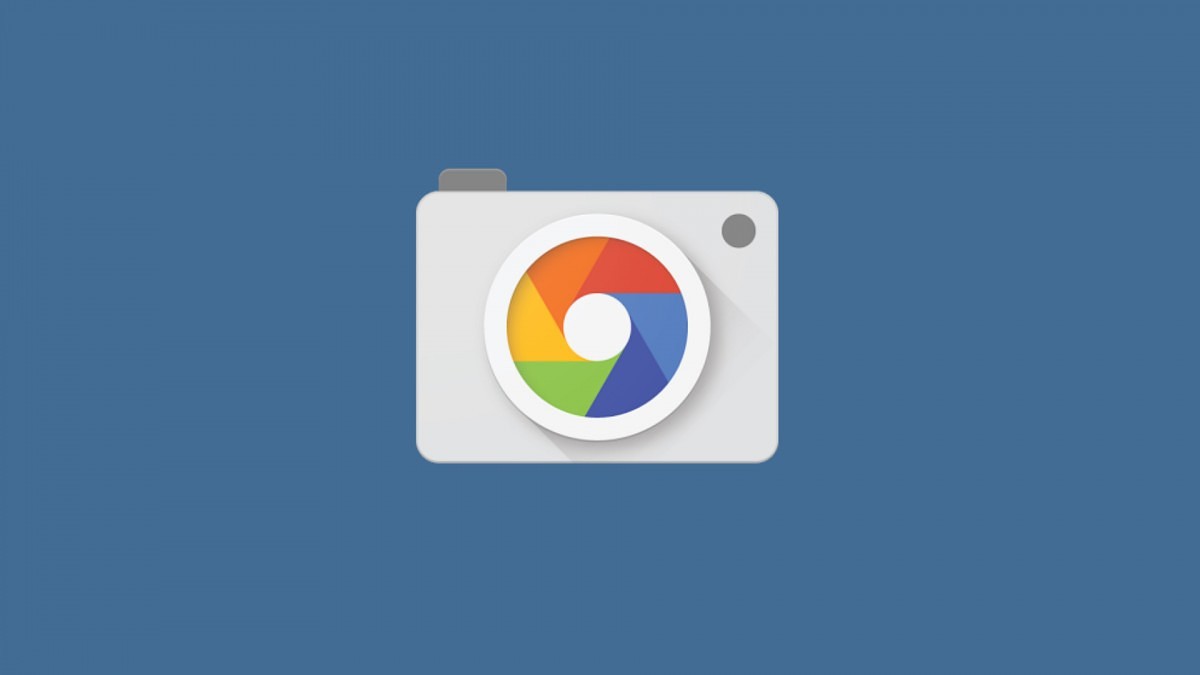
Vi finder ikke Gcam-applikationen let, det betyder ikke, at den ikke er der, men det er en app designet specifikt til smartphones i Pixel-serien.
Men takket være uafhængige udviklere, kokke og mange andre, der samarbejder om at udvikle applikationer, kan vi have den berømte applikation på vores telefoner, hvilket forbedrer og på hvilken måde det oprindelige kamera. Du kan anvende bokeh-effekten, tage billeder med større lysstyrke og meget mere og bedre defineret.
Som vi har sagt, er det ikke en APK, du kan downloade fra internettet, som vi installerer, og det er det. Ikke, først skal vi finde den applikation, der er udviklet specielt til vores telefonmodelda det ellers ikke fungerer korrekt. Nå, det vil præsentere fejl, det vil ændre farverne og det vil helt sikkert lukke uden forudgående varsel.
Alt dette skyldes den type og model af processor, som din telefon monteres, da det er motoren, der har ansvaret for at behandle disse fotografier og tilbyde dig et endeligt resultat, der er værdig til reflekskameraer på tusinder af euro eller næsten ... Hvis din processor er SnapDragon, har du allerede en lang vej at gå.

Men hvis du har en Huawei-brandterminal, som har Kirin-processorer installeret, fremstillet af det kinesiske mærke, har jeg dårlige nyheder til dig. Der er stadig ingen stabil version til disse telefoner, eller i det mindste ved jeg det ikke.
Sådan installeres GCam på din telefon
For at undgå frugtløse søgninger i apk og få uønskede resultater, Vi vil se en række metoder, der gør det lettere at opnå tilfredsstillende resultater for alle, der er interesseret i at have GCam på deres telefon.
Den første ting, vi skal gøre, er at downloade en applikation fra Google Play Butik, der vil hjælpe os meget. Det hedder Camera2 API Probe, som jeg forlader dig lige her:
Det er en simpel applikation, som tilbyder os oplysninger om kompatibiliteten med den installerede kamera-appog den præstation, vi kan få, baseret på den analyse, du udfører.
Den første ting, vi skal se på, er i sektionen Hardware supportniveau inden for Camera 2 API-skærmen. Vi kan se niveauerne af Niveau_3 og Fuld i grøn eller rød farve. Hvis du har disse to værdier i grønt, tillykke med at du har en Snapdragon-processor, og du har ikke problemer med installationen.

I mit tilfælde har jeg en Exynos-modelprocessor (med Mediatek-processorer sker dette også) Jeg ser kun værdien af FULD i grønt, men ikke Level_3. Kan jeg installere GCam? Ja, men det vil være nødvendigt at huske på det applikationen fungerer ikke til hundrede procent af dens muligheder og installationen bliver noget mere kompliceret end med en SnapDragon-processor.
Set dette, Vi har to muligheder for at fortsætte med installationen af GCam. Det første og mest almindelige er at søge efter apk på internettet, men det skal være specifikt for din smartphone-model, da som vi tidligere har kommenteret, ikke alle er gyldige til enhver terminal.
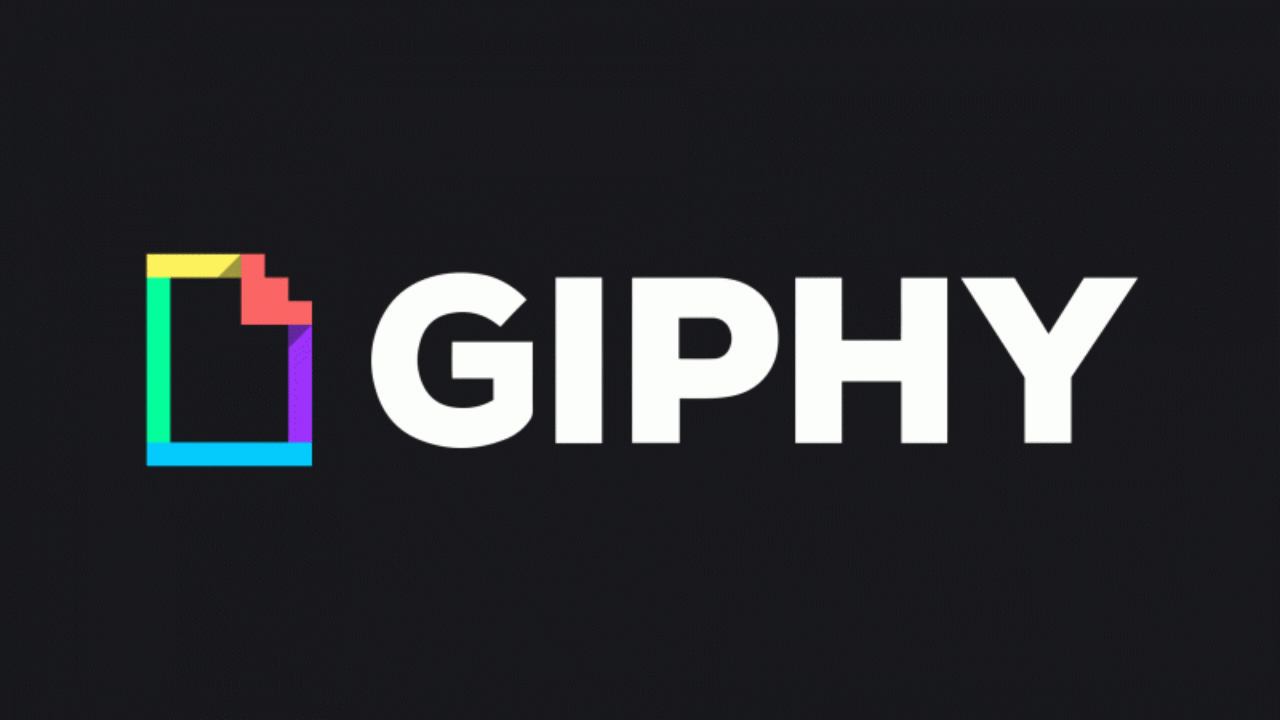
Til dette skal du blot søge på noget som f.eks. "Gcam apk til Samsung S9".
Og det andet hjælper os med applikationen kaldet: GCamator
Dens funktion er også meget enkel, den fortæller os, hvilken version der er mest kompatibel med vores terminal, og den bedste mulighed for at søge og installere.
Dette er en applikation, der hjælper os med at installere den nyeste Google Camera-applikation, der er tilgængelig for mange enheder, men det er muligt, at du ikke finder en tilgængelig version, da de ikke findes for alle modeller, skal dette være klart.
Applikationen har en ekstern database, hvor Google Camera-applikationen er gemt til næsten hundrede forskellige enheder i dag.
Vi er bare nødt til at åbne det, og vi vil se på skærmen, at API-modulet kontrollerer, ligesom den forrige APK, og vi skal glide til højre og vi finder den bedste løsning til vores telefon.
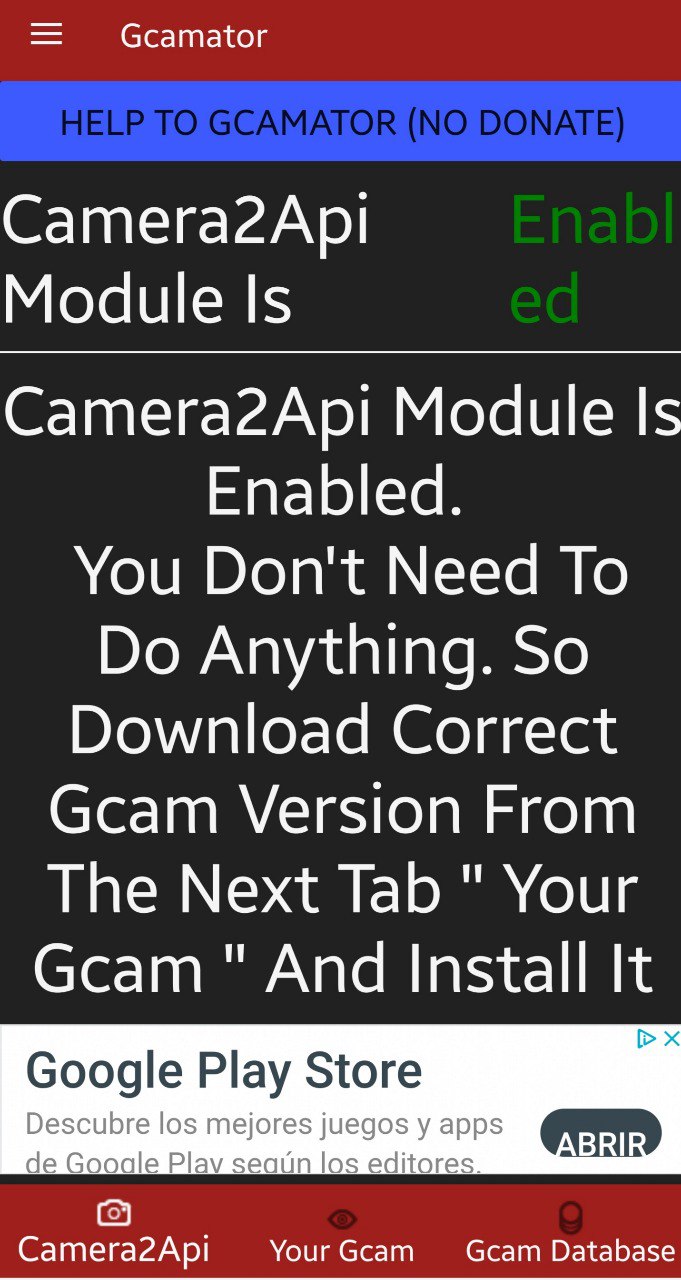
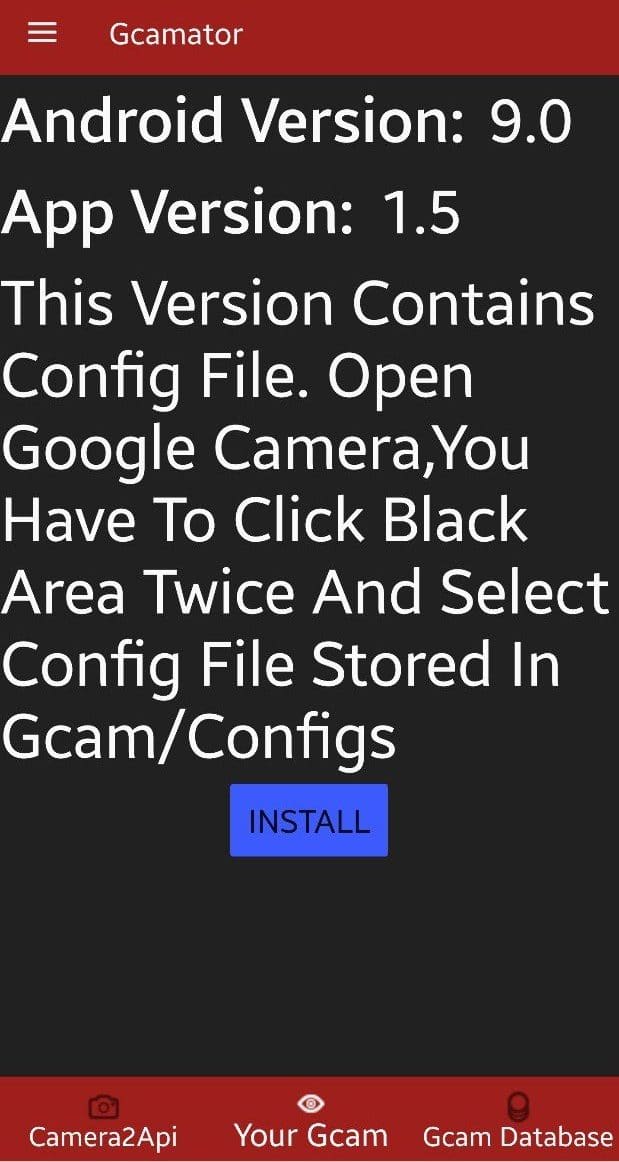
Som du kan se, vises den tilgængelige version, og vi skal bare klikke på INSTALL og vente et par minutter på, at den fortsætter til download. (efter at have set nogle harmløse reklamer). Vi opnår det og giver de nødvendige tilladelser til at bruge det og voila, hvis du har været heldig, har du allerede din GCam tilgængelig.
Undersøg lidt, der er et trick til at ændre XML-filer, som indeholder informationen om de forskellige parametre, der styrer mætningsniveauer, eksponering, ISO osv. Du kan vælge mellem de tilgængelige, indtil du finder den konfiguration, du bedst kan lide.
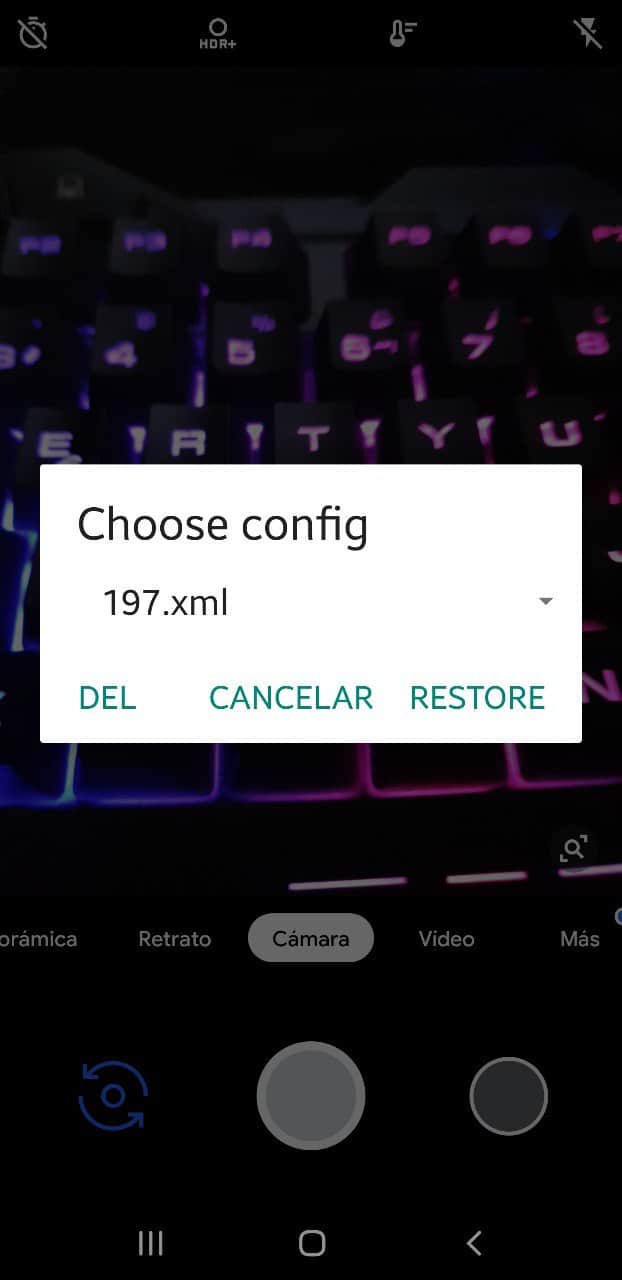
Disse .XML-filtyper skal gemmes i enhedens interne hukommelse inde i mappen kaldet GCam og oprette en mappe, som du skal navngive som Configs, for at fortsætte med at gemme disse konfigurationer.
Der er en anden måde at downloade GCam på, hvis du ikke har opnået gode resultater med den tidligere metode.
I stedet for at starte os selv på internettet og søge uden et filter efter en apk, der muligvis fungerer til vores terminal, har du her en link som du vil være i stand til at søge på en lidt enklere måde og i alfabetisk rækkefølge efter den nøjagtige model af din terminal.
På den anden side kan du gå ind på hjemmesiden par excellence, XDA Developers hjemmeside for Google Camera, som det ikke kunne forventes. Her du har også en liste over kompatible enhederfra smartphones med Asus-mærket og Asus ZenFone Max Pro M1-modellen til en ZTE som Axon 7 med deres respektive apk til de forskellige terminaler. Klik på dem fører dig til download af den tilsvarende fil.
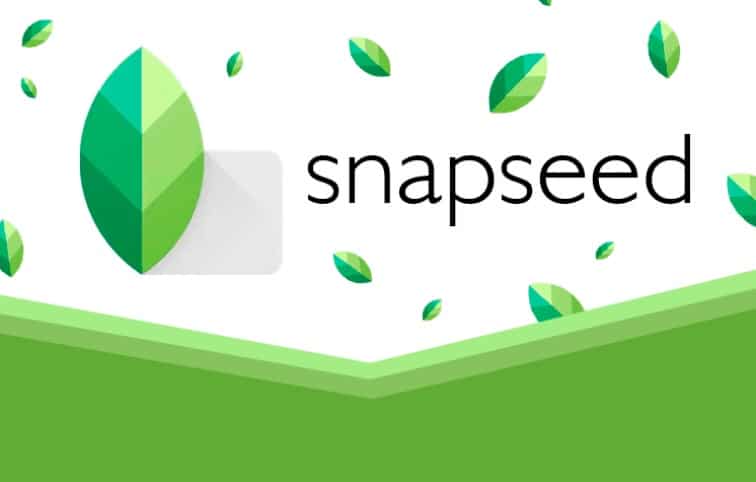
Hvis der vises forskellige muligheder for den samme terminal, skal du vælge den nyeste version, som ud over at sætte den i næsten alle tilfælde vil være den mest stabile og den, der fungerer bedst.
Jeg håber, at du med disse metoder vil være i stand til at installere det berømte Google-kamera, og du kan nyde en spændende verden som fotografering.